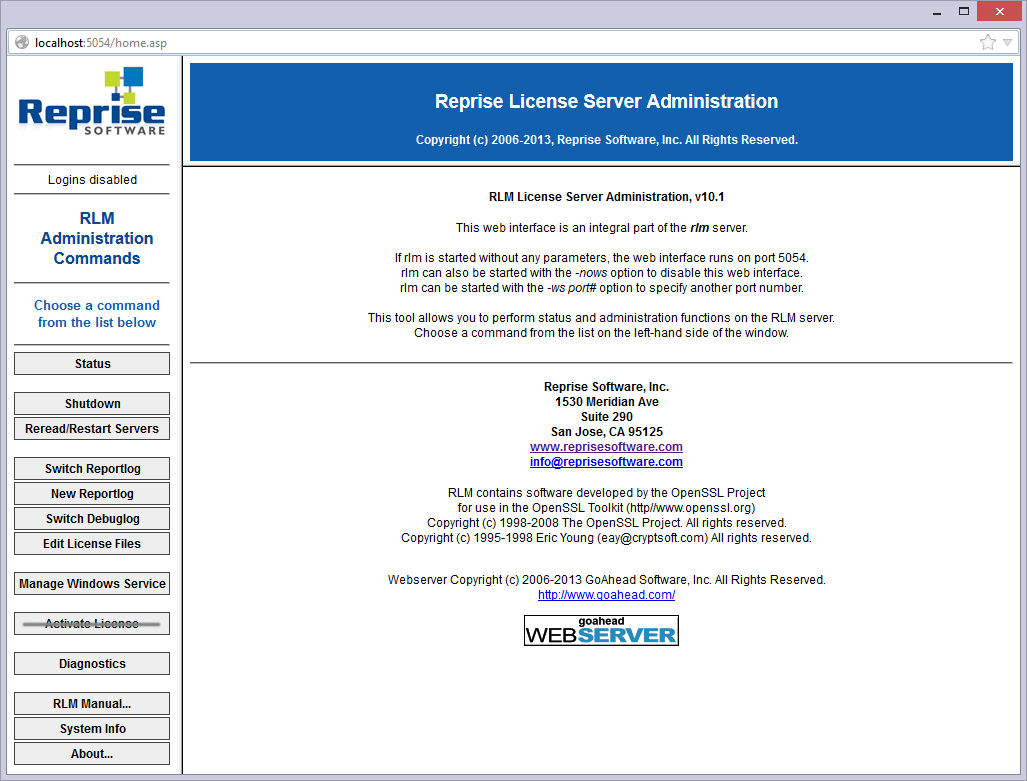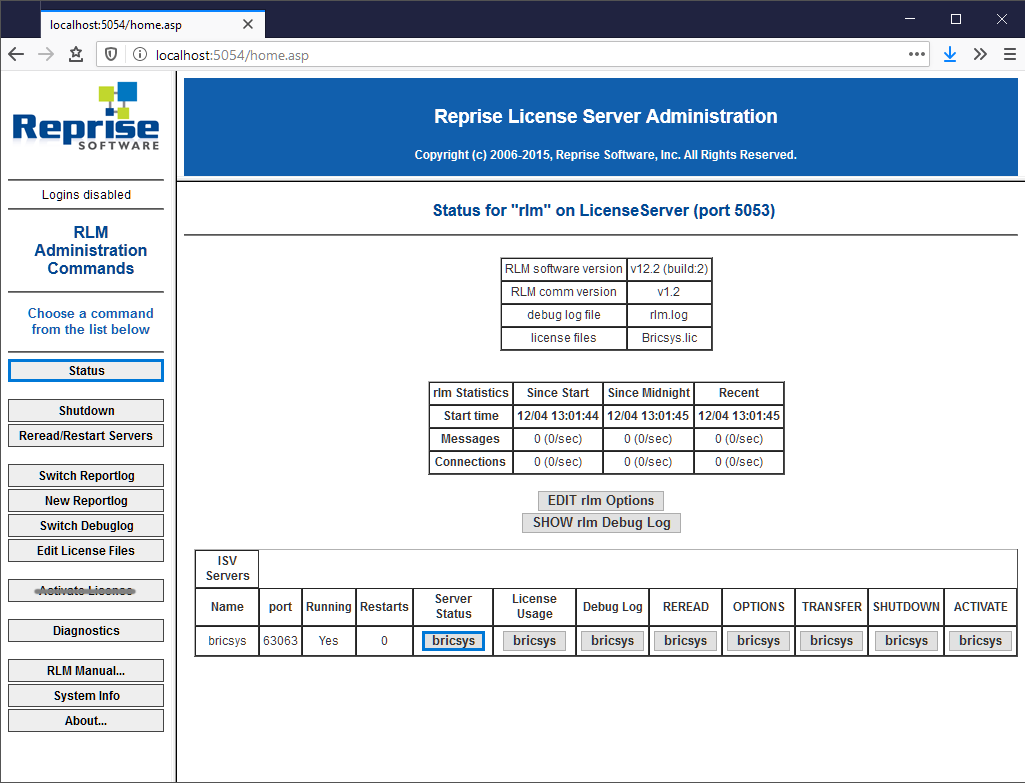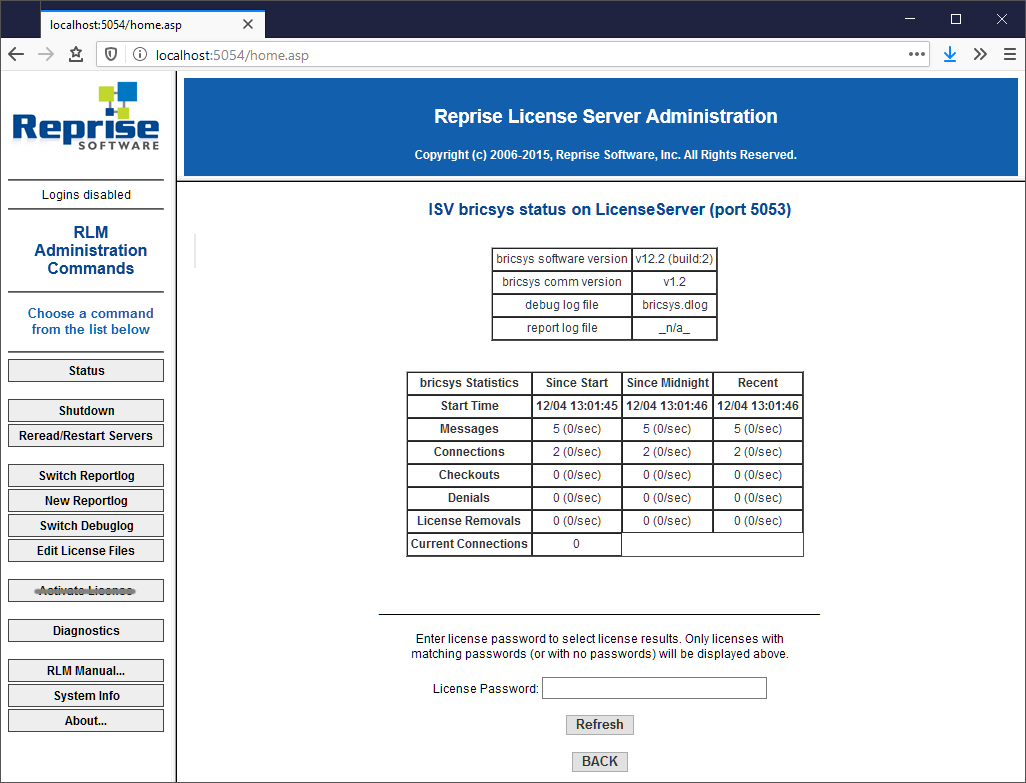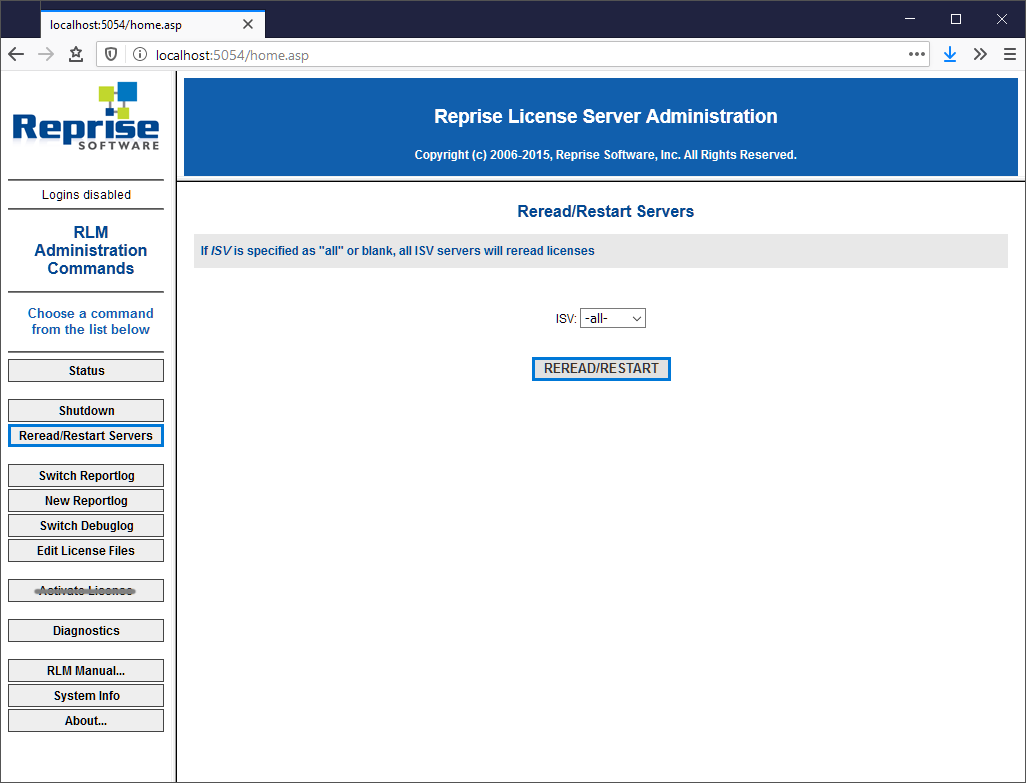当网络许可证服务器(也称为RLM许可证服务器)正在运行时,可以在Reprise许可证服务器管理Web界面中对其进行配置。
打开网页界面
- 如果网络许可证服务器未运行,请单击“开始”菜单中的“许可证服务器”快捷方式(在Windows Vista或更高版本上:右键单击>“以管理员身份运行”)。
将打开一个控制台窗口。 - 打开网络浏览器。
- 转到http:// localhost:5054。
将打开“ Reprise许可证服务器管理” Web界面。
笔记 |
|
检查许可证和服务器状态
您可以检查服务器上所有网络许可证的状态。
- 单击左侧的状态按钮。
将打开[LicenseServer](端口5053)上的“ rlm”状态页面。 - 单击“ ISV服务器”表的“服务器状态”列中的bricsys按钮,以查看Bricsys网络许可证的状态。
重新读取许可证/重新启动服务器
在服务器运行期间激活网络许可证后,您必须重新读取许可证/重新启动服务器。
- 单击左侧的“重新读取/重新启动服务器”按钮。
- 单击“重新读取/重新启动服务器”按钮。服务器将重新启动并重新读取网络许可证。